首页 > 电脑教程
技术编辑设置win10系统安装阅读列表程序的解决方法
2021-12-14 03:44:05 电脑教程
今天教大家一招关于win10系统安装阅读列表程序的操作方法,近日一些用户反映win10系统安装阅读列表程序这样一个现象,当我们遇到win10系统安装阅读列表程序这种情况该怎么办呢?我们可以1、Win10系统下,鼠标左键点击开始按钮,在弹出的选项框中,点击“应用商店”选项。 2、点击应用商店后,这个时候会打开“应用商店”对话窗口。下面跟随小编脚步看看win10系统安装阅读列表程序详细的设置方法:
1、Win10系统下,鼠标左键点击开始按钮,在弹出的选项框中,点击“应用商店”选项。如图所示;
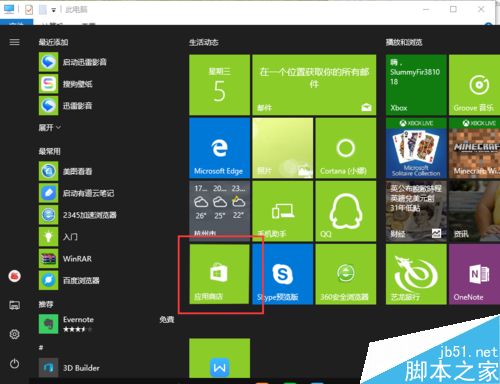
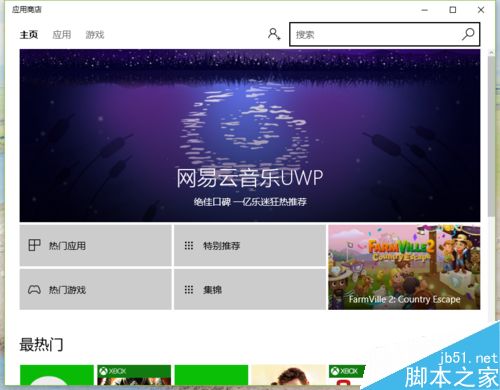
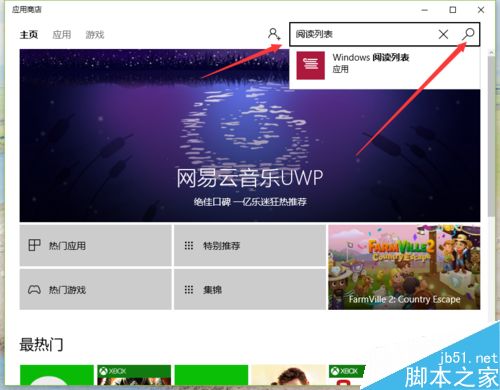
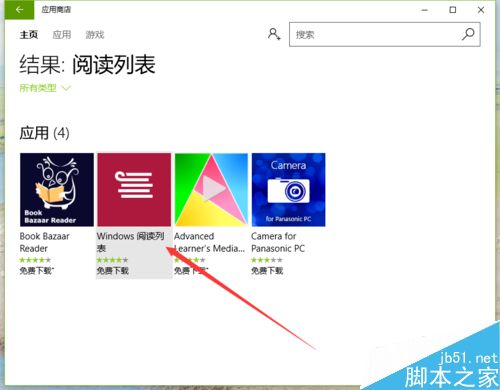
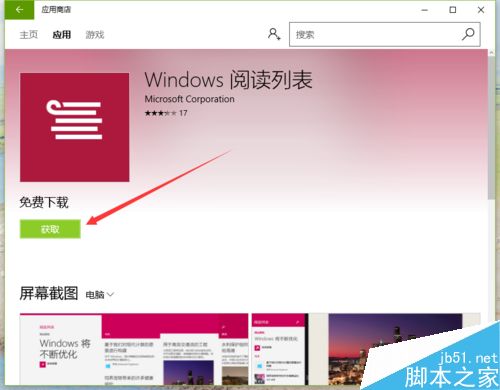
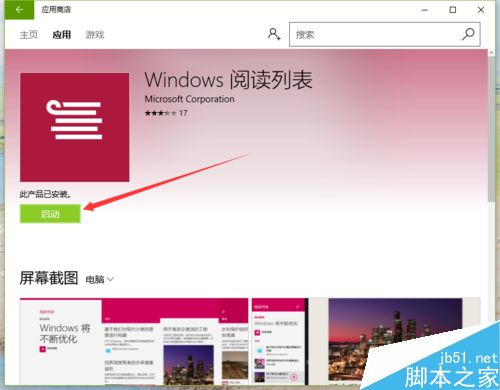
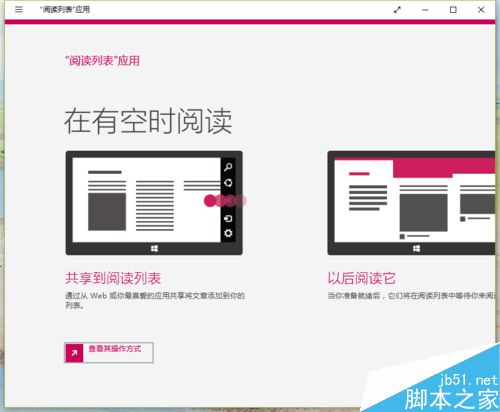
1、Win10系统下,鼠标左键点击开始按钮,在弹出的选项框中,点击“应用商店”选项。如图所示;
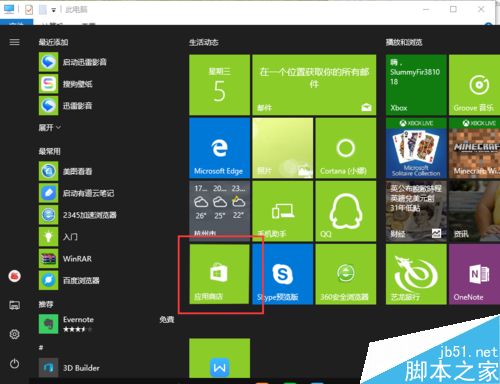
2、点击应用商店后,这个时候会打开“应用商店”对话窗口。如图所示;
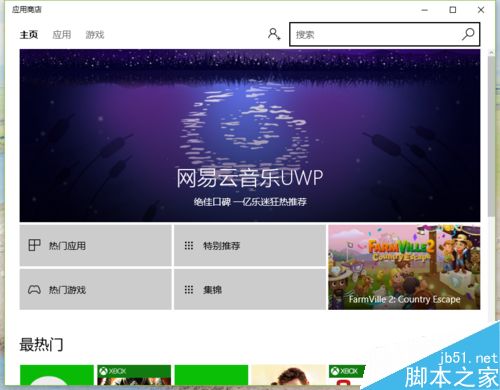
3、在应用商店窗口中,在搜索框中输入“阅读列表”并点击搜索按钮。如图所示
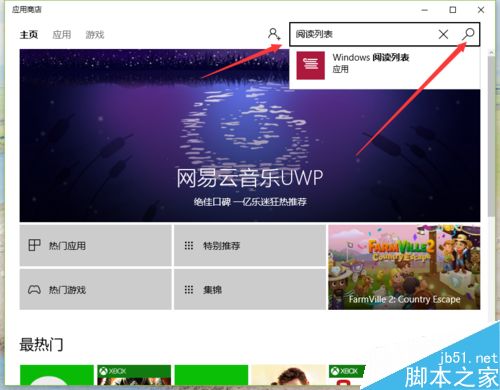
4、点击搜索按钮后,在弹出的搜索结果中点击“Windows阅读应用”。如图所示;
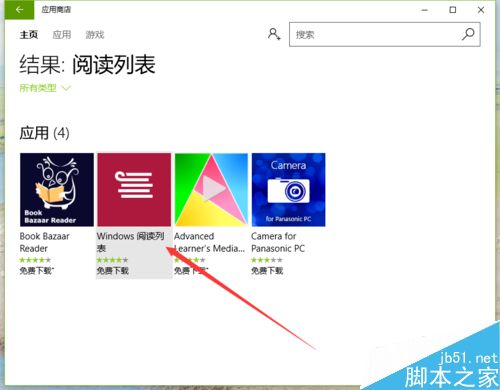
5、在打开的Windows阅读应用窗口,点击“获取”按钮,点击获取后,会自定进行下载安装。如图所示;
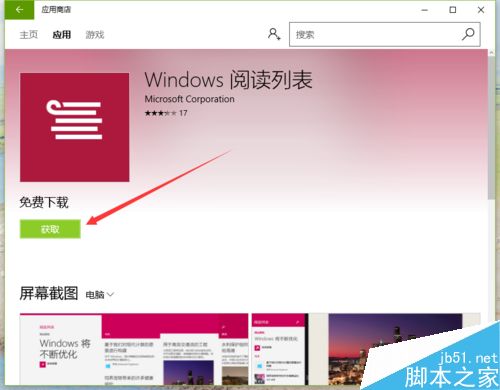
6、待安装完成后,点击“启动”按钮。如图所示;
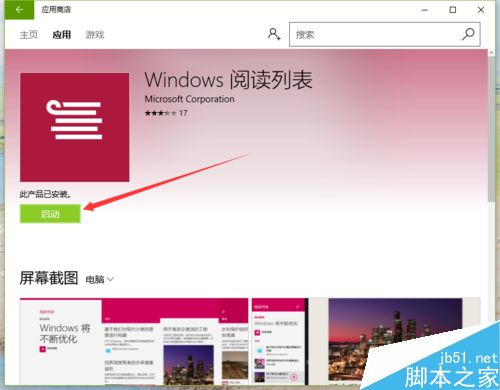
7、点击启动后,则打开阅读应用程序。如图所示;
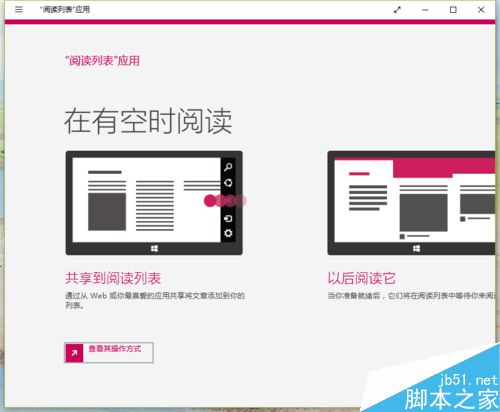
本篇关于win10系统安装阅读列表程序的操作方法到这里已经讲解完了,有碰到一样情况的用户们可以采取上面的方法来处理,相信这篇文章一定可以帮到大家!
相关教程推荐
- 2021-11-11 win7能再还原到win10吗,win10变成win7怎么还原
- 2021-12-13 win7怎么调整屏幕亮度,win7怎么调整屏幕亮度电脑
- 2021-11-26 win7笔记本如何开热点,win7电脑热点怎么开
- 2021-11-25 360如何重装系统win7,360如何重装系统能将32改成
- 2021-12-13 win7未能显示安全选项,win7没有安全模式选项
- 2021-11-19 联想天逸5060装win7,联想天逸310装win7
- 2021-07-25 win7无法禁用触摸板,win7关闭触摸板没有禁用选项
- 2021-07-25 win7卡在欢迎界面转圈,win7欢迎界面一直转圈
- 2021-11-12 gta5一直在载入中win7,win7玩不了gta5
- 2021-09-16 win7一直卡在还原更改,win7一直卡在还原更改怎么
热门教程